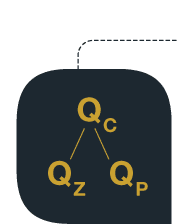Podmínkou plnohodnotného využívání SW je registrace uživatele a přidělení základních uživatelských práv. Přihlášení již registrovaného uživatele se provádí vepsáním loginu a hesla do bílých polí na obrazovce vpravo nahoře. Novou registraci dosud nepřihlášeného uživatele provádíte ve stejné části stisknutím tlačítka "přihlásit" aniž vyplňujete login a heslo.
Pokud přistupujete na stránky poprvé nebo dosud nemáte vytvořenou žádnou úlohu, automaticky budete přesměrováni na záložku "manuál", kde se můžete podrobněji seznámit se SW aplikací. Jsou Vám stručně představeny použitá metodická východiska separace (správě "rozčlenění složek odtoku"), doporučeny rozšiřující literární odkazy a stručně jsou popsány metody práce s aplikací a oblasti uplatnění. Tento "návod" na rozdíl od "manuálu" slouží k podpoře práce se software (SW) a obsahuje konkrétní postupy při zpracování a editaci početních úloh při rozčleňování složek odtoku. "Návod" si můžete otevřít v samostatném okně během každé fáze práce se SW - odkaz se nalézá vpravo dole a neovlivní průběh zadávání či editování dat.
Pokud máte již dříve užívání aplikace vytvořeny úlohy rozčlenění složek odtoku, jste automaticky po přihlášení přesměrováni na záložku "výsledky" se zobrazenou Vaší poslední řešenou úlohou.
Tato záložka slouží k zadávání zcela nové úlohy.
V rámci nového zadání je třeba:
- Nahrát zdrojový soubor s daty průtoků v určujícím profilu. Cesta k tomuto dříve připravenému CSV souboru, který je umístěn na Vašem PC, se zadává pomocí tlačítka "Procházet".
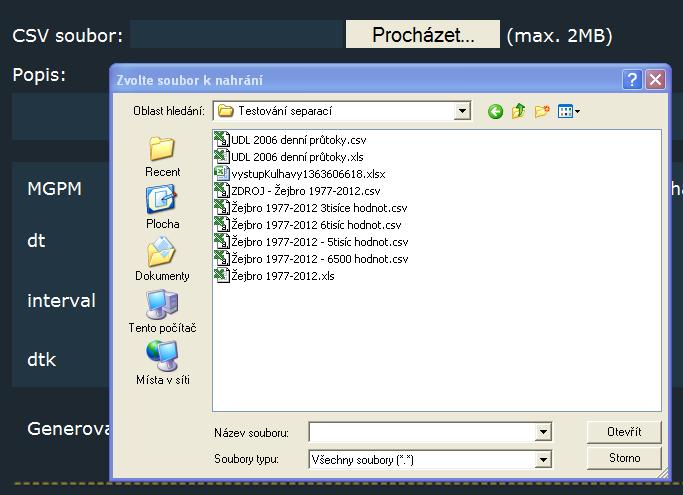
- Do textového boxu lze vložit popis úlohy, komentář či poznámky, které mohou později zlepšit orientaci v archivu řešených úloh. Toto pole není povinné. Libovolný text může mít maximální délku 300 znaků (včetně mezer).

- Zadat všechny vyžadované parametry řešení pro každou ze zvolených metod. Pokud nepožadujete některou z metod použít, nezadávejte do příslušné části žádné hodnoty (pole zůstanou prázdná). Naopak "nula" je povolenou hodnotou a výpočet se pro danou metodu provede.

- Zvolit vhodný formát archivace výsledků. Standardně je nastaven formát CSV, který je univerzální pro řadu dalších programů. Pokud však budete pracovat převážně v prostředí MS Excelu, je vhodné generovat výstupní soubor již ve formátu Excelu 2010, tedy zaškrtnout box XLSX.

Po výše uvedených krocích zadání zahájíte výpočet rozčlenění složek odtoku nad zadanou datovou řadou průtoků stisknutím tlačítka "vypočítat".
Vyžadovaná struktura vstupních dat.
Vstupní data musí být zadána jako souvislá řada průtoků s konstantním časovým krokem. Jednotky průtoků mohou být libovolné (např. m3/s; l/min; m3/den; nebo odtoková výška v mm/den apod.), výpočet tímto není limitován. Je vhodné použité jednotky poznamenat do textového boxu "Popis". Časový interval může být také libovolný (např. hodina, den, týden apod.), opět zde není žádný limit s výjimkou počtu dat a s tím související velikostí souboru (do 2MB). I zde je vhodné časový interval poznamenat do textového boxu "Popis". Vysoký počet vstupních dat (průtoků) může prodloužit výpočet natolik, že program nedokončí výpočty v serverem vymezeném čase (cca 10 sec.) a tedy neposkytne výsledek. Optimální je používat soubory průtoků, nepřevyšující 5 tisíc hodnot. Pokud se použijí soubory se 6,5 tisíci řádky průtoků, je vhodnější použít export do CSV a nikoli export do XLSX, který prodlužuje dobu zpracování dat.
Pozn.: Pokud je třeba zpracovat větší objem dat, lze souvislou řadu průtoků rozdělit do několika bloků a tyto zpracovat programem samostatně. Pro rozdělení může sloužit období se setrvalým průtokem. Statistické vyhodnocení pro celou datovou řadu je pak třeba vypočítat samostatně mimo tuto aplikaci, např. v MS Excelu. K tomu se využijí výstupní datové soubory, zpětně sloučené do jednoho celku.
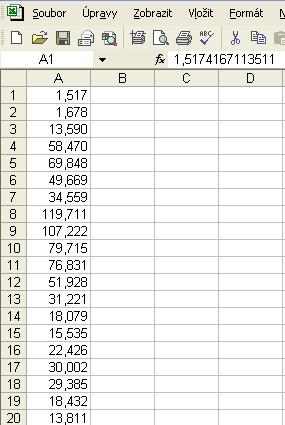
Vstupní data (průtoky) jsou připravena ve sloupci pod sebou. Jako oddělovač desetinných míst se použije desetinná čárka (nikoli tečka). Tento blok tabulky Excelu je vhodné vybrat kurzorem myši nebo pomocí klávesnice (vysvícením pouze jediného sloupce a odpovídajícího počtu řádků). Poté zvolte uložení s exportem do formátu CSV: Soubor - Uložit jako - CSV (oddělený středníkem). Takto vytvořený soubor je vhodný pro import do SW aplikace.
Na této záložce se zobrazují výsledky řešených úloh:
- Bezprostředně po zpracování výpočtů (buď ze záložky "zadání" nebo ze záložky "výsledek")
- Prohlížením detailů k archivovaným úlohám, zobrazeným na záložce "historie" (zde stisknutím odkazu "DETAIL").
- Při přihlášení uživatele, který má naplněný archiv úloh. V takovém případě se po přihlášení přechází přímo na stránku výsledků a zde se zobrazí poslední řešená úloha.
Záložka má jednotnou formu, která odpovídá dalšímu obrázku (obr.2):
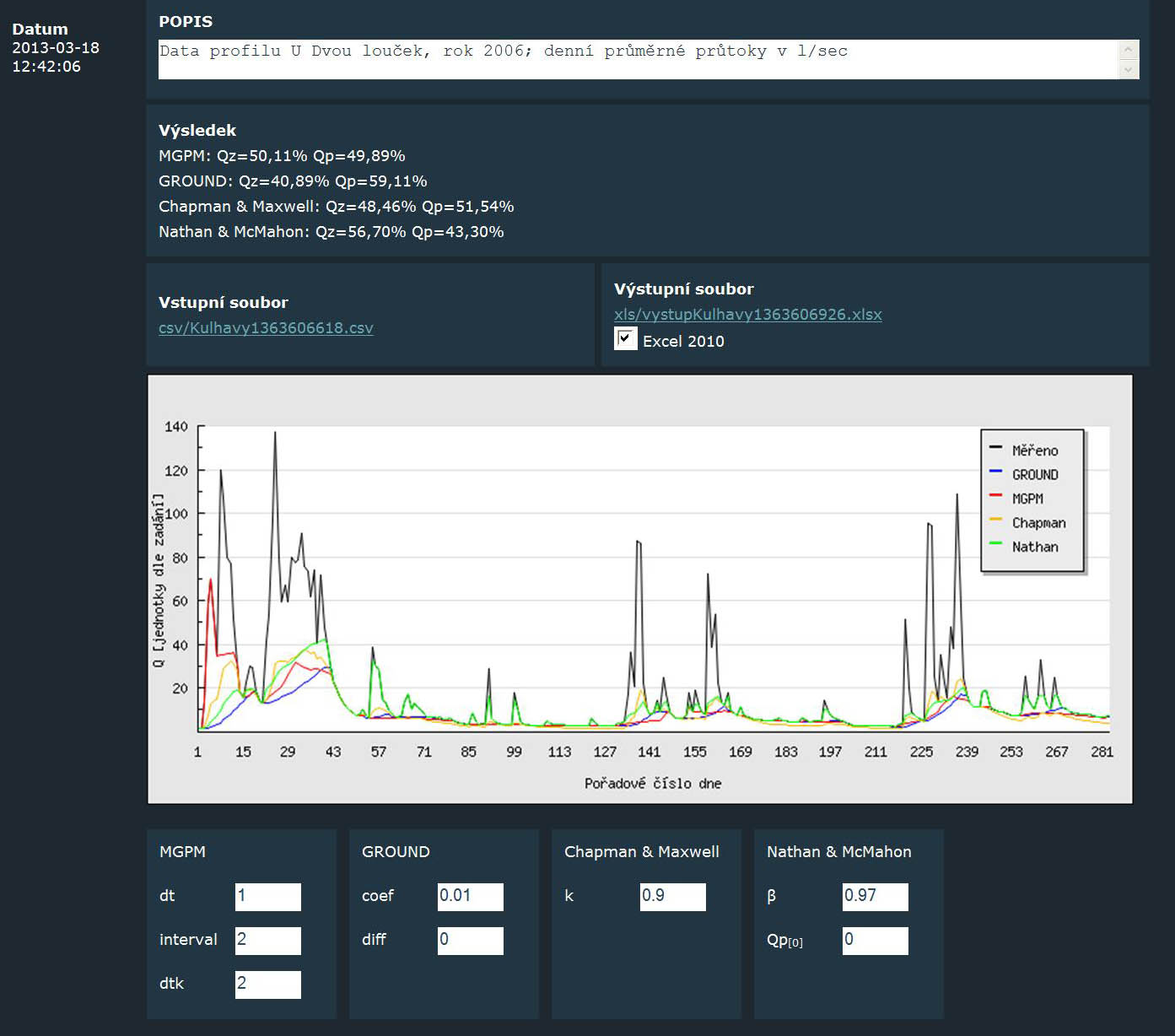
- Vlevo nahoře: datum a čas zpracované úlohy.
- Ve středové části nahoře se zobrazuje uživatelem vložený popis úlohy (s komentáři a poznámkami).
- Následuje statistické vyhodnocení metod rozčlenění složek odtoku nad konkrétní datovou řadou. Uveden je výsledek všech použitých metod, vyjadřující podíl základního odtoku (Qz) k odtoku přímému (Qp) za celé zpracované období. Platí vztah Qc [100%] = Qz + Qp.
- Následuje tabulka s odkazy na vstupní datový soubor a na výstupní soubor požadovaného formátu. Vstupním souborem jsou datové řady průtoků, zadané v záložce "zadání". Výstupní soubor obsahuje výsledky provedených separačních výpočtů pro všechny zvolené metody ve struktuře dat: Qc - [Qz - Qp] s uvedením metody pro složky Qz a Qp.
Tyto dva soubory lze kdykoli později otevřít nebo znovu uložit na lokální PC. Výstupní soubor má takový formát, jaký byl uživatelem zvolen na záložce "zadání". Protože je možné načtená data opakovaně zpracovávat s měnícími se parametry výpočtu, je zde volitelně zaškrtávací box, který umožňuje změnit formát výstupního souboru.
- Následuje oblast grafu (lineární typ s konstantním časovým intervalem mezi záznamy průtoků). Na x-ové pořadnici je uvedeno pořadové číslo dne od prvního do poslední položky záznamu. Měřítko Y-ové ose odpovídá rozpětí od nuly do maximálních průtoků v zadané časové vstupních dat. Jednotky nejsou uvedeny a je doporučeno si je poznamenávat do komentáře pole "Popis".
V grafu jsou barevně rozlišeny všechny zvolené metody rozčlenění složek odtoku. Barvy čár vyjadřují hodnotu základního odtoku (Qz), stanovenou tou kterou metodou. Černou čarou je označen celkový (měřený) odtok. Přímý odtok (Qp) pak vyjadřuje rozdíl celkového a základního odtoku.
- V bloku pod grafem jsou zobrazeny pro každou z metod uživatelem zadané/použité parametry výpočtu. Hodnoty slouží jednak pro orientaci v podmínkách výpočtu, jednak umožňují dříve realizovaný výpočet snadno modifikovat změnou hodnoty na nově požadovanou. Výpočet se provede následným stisknutím tlačítka "přepočítat". Výpočet se provede nad stejnou datovou řadou, budou se však lišit parametry výpočtu podle upraveného zadání. Je vhodné změny poznamenat v textovém boxu "popis".
- Zcela dole, pod čárkovanou čarou, se nachází výše zmíněné tlačítko pro zahájení nového výpočtu. Program se poté vrací na tutéž záložku "výsledek", však zobrazují se již aktualizované výsledky.
Záložka slouží k archivaci a správě řešených úloh registrovaného uživatele. Zobrazují se pouze jeho vlastní úlohy v pořadí shora dolů od nejnovější úlohy k nejstarší úloze.
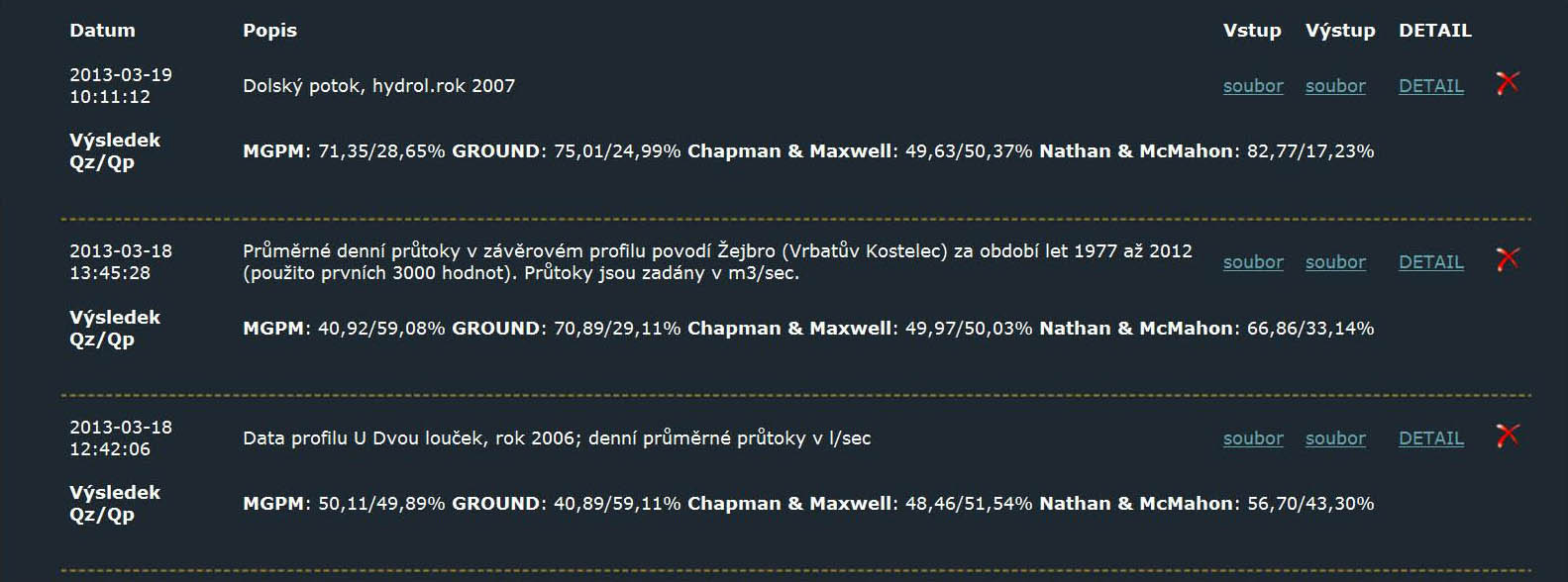
Záložka umožňuje provádět v rámci každé zpracované úlohy následující operace:
- Prohlížet hlavní informace ke každé z řešených úloh: popisy (poznámky a komentáře), výsledky (podíly hodnot Qz a Qp ke každé z metod rozčlenění složek odtoku), datum a čas výpočtu.
- Editovat textovou část komentářů a poznámek v části "Popis". To umožňuje následně doplňovat odlišnosti od jiných úloh a zlepšovat tak orientaci a provádět správu řešených úloh.
- Importovat a následně ukládat na lokální PC nebo otevírat a prohlížet/modifikovat vstupní soubor. K tomuto slouží na příslušném řádku a ve 4. sloupci modře zvýrazněný a podtržený text "soubor" s aktivním odkazem na příslušný soubor CSV.
- Totéž provádět s výstupním souborem (obsahuje výsledky provedených separací/rozčlenění průtoku v dříve zvoleném formátu). K tomuto slouží na příslušném řádku a v 5. sloupci modře zvýrazněný a podtržený text "soubor" s aktivním odkazem na příslušný soubor CSV nebo XLSX).
- Libovolnou úlohu lze otevřít v záložce "výsledek" a následně úlohu prohlížet či editovat. K otevření úlohy slouží na příslušném řádku a v předposledním sloupci modře zvýrazněný a podtržený text "DETAIL" s aktivním odkazem do záložky "výsledek".
- Libovolnou úlohu lze smazat. K tomu slouží červený křížek zcela vpravo na příslušném řádku vybrané úlohy. Smazání se provede až po následném odsouhlasení této nevratné operace. Mazání však umožňuje správu vlastních úloh, mazání nesprávných nebo neúspěšných výpočtů, čímž zvyšuje přehlednost archivovaných úloh. Navíc minimalizuje riziko nechtěné ztráty výsledků, neboť jeden uživatel může mít archivováno maximálně 100 úloh (tj. 100 výstupních souborů). Pokud tohoto limitu dosáhne, jsou nejstarší úlohy odmazávány.
Zde jsou popsány použité metody. Tato záložka je přístupní i nepřihlášeným nebo dosud neregistrovaným uživatelům. Slouží k představení tohoto výpočetního nástroje. Použité výsledky, grafy a vzorce jsou pouze ve formátu obrázků a needitovatelných textů. Na závěr je uvedena doporučená literatura.
Tento bílý aktivní text, umístěný na stránce vpravo nahoře se zobrazuje pouze registrovaným a přihlášeným uživatelům. Pod textem se vypisuje jméno a příjmení přihlášeného uživatele. Při stisknutí slova "odhlásit" se uživatel odhlásí. Práva uživatele jsou standardně nastavována během registrace tohoto produktu na možnost: číst a mazat pouze vlastní databázi výsledků.

Tento aktivní odkaz se nachází zcela vpravo dole v hnědožlutém poli a je umístěn na každé záložce. Přístupný je i nepřihlášeným uživatelům aplikace. Poskytuje základní návody na práci se SW. Otevírá se v samostatném okně, což umožňuje mít návod otevřený souběžně s vlastní aplikací. Obdobně se vedle Návodu nachází znak © s aktivním odkazem na stránku s popisem rozsahu autorských práv k SW.

Jedná se o grafický prvek aplikace, který zároveň slouží pro rychlý návrat na záložku "výsledek" u přihlášeného uživatele a na záložku "manuál" u nepřihlášeného uživatele.
Tato aplikace vznikla na přelomu let 2012/13 v rámci řešení projektu NAZV evid.č. QI112A174.
Autory aplikace jsou:
doc.Ing. Zbyněk Kulhavý, CSc.
Ing. Vladimír Černohous, Ph.D.
Ing. Jakub Hurda
BcA. Iveta Kulhavá
Graficky jsou autoři uvedeni na aktivním rámečku ikony "W" vpravo uprostřed, aktivované najetím kurzoru myši.
Pokud přistupujete na stránky poprvé nebo dosud nemáte vytvořenou žádnou úlohu, automaticky budete přesměrováni na záložku "manuál", kde se můžete podrobněji seznámit se SW aplikací. Jsou Vám stručně představeny použitá metodická východiska separace (správě "rozčlenění složek odtoku"), doporučeny rozšiřující literární odkazy a stručně jsou popsány metody práce s aplikací a oblasti uplatnění. Tento "návod" na rozdíl od "manuálu" slouží k podpoře práce se software (SW) a obsahuje konkrétní postupy při zpracování a editaci početních úloh při rozčleňování složek odtoku. "Návod" si můžete otevřít v samostatném okně během každé fáze práce se SW - odkaz se nalézá vpravo dole a neovlivní průběh zadávání či editování dat.
Pokud máte již dříve užívání aplikace vytvořeny úlohy rozčlenění složek odtoku, jste automaticky po přihlášení přesměrováni na záložku "výsledky" se zobrazenou Vaší poslední řešenou úlohou.
Záložka zadání
Tato záložka slouží k zadávání zcela nové úlohy.
V rámci nového zadání je třeba:
- Nahrát zdrojový soubor s daty průtoků v určujícím profilu. Cesta k tomuto dříve připravenému CSV souboru, který je umístěn na Vašem PC, se zadává pomocí tlačítka "Procházet".
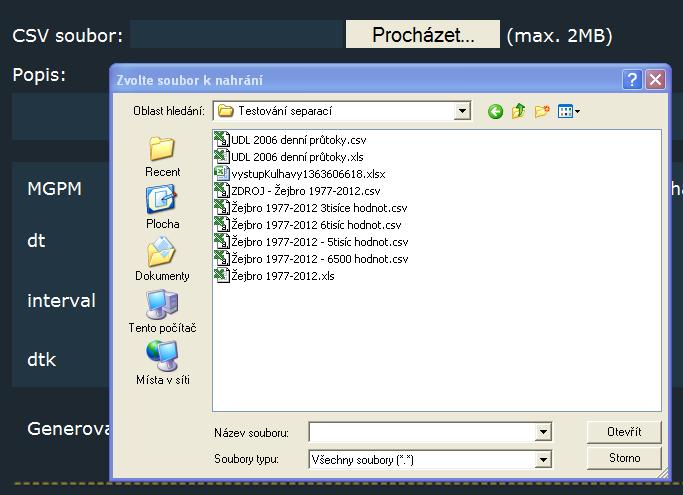
- Do textového boxu lze vložit popis úlohy, komentář či poznámky, které mohou později zlepšit orientaci v archivu řešených úloh. Toto pole není povinné. Libovolný text může mít maximální délku 300 znaků (včetně mezer).

- Zadat všechny vyžadované parametry řešení pro každou ze zvolených metod. Pokud nepožadujete některou z metod použít, nezadávejte do příslušné části žádné hodnoty (pole zůstanou prázdná). Naopak "nula" je povolenou hodnotou a výpočet se pro danou metodu provede.

- Zvolit vhodný formát archivace výsledků. Standardně je nastaven formát CSV, který je univerzální pro řadu dalších programů. Pokud však budete pracovat převážně v prostředí MS Excelu, je vhodné generovat výstupní soubor již ve formátu Excelu 2010, tedy zaškrtnout box XLSX.
Po výše uvedených krocích zadání zahájíte výpočet rozčlenění složek odtoku nad zadanou datovou řadou průtoků stisknutím tlačítka "vypočítat".
Vyžadovaná struktura vstupních dat.
Vstupní data musí být zadána jako souvislá řada průtoků s konstantním časovým krokem. Jednotky průtoků mohou být libovolné (např. m3/s; l/min; m3/den; nebo odtoková výška v mm/den apod.), výpočet tímto není limitován. Je vhodné použité jednotky poznamenat do textového boxu "Popis". Časový interval může být také libovolný (např. hodina, den, týden apod.), opět zde není žádný limit s výjimkou počtu dat a s tím související velikostí souboru (do 2MB). I zde je vhodné časový interval poznamenat do textového boxu "Popis". Vysoký počet vstupních dat (průtoků) může prodloužit výpočet natolik, že program nedokončí výpočty v serverem vymezeném čase (cca 10 sec.) a tedy neposkytne výsledek. Optimální je používat soubory průtoků, nepřevyšující 5 tisíc hodnot. Pokud se použijí soubory se 6,5 tisíci řádky průtoků, je vhodnější použít export do CSV a nikoli export do XLSX, který prodlužuje dobu zpracování dat.
Pozn.: Pokud je třeba zpracovat větší objem dat, lze souvislou řadu průtoků rozdělit do několika bloků a tyto zpracovat programem samostatně. Pro rozdělení může sloužit období se setrvalým průtokem. Statistické vyhodnocení pro celou datovou řadu je pak třeba vypočítat samostatně mimo tuto aplikaci, např. v MS Excelu. K tomu se využijí výstupní datové soubory, zpětně sloučené do jednoho celku.
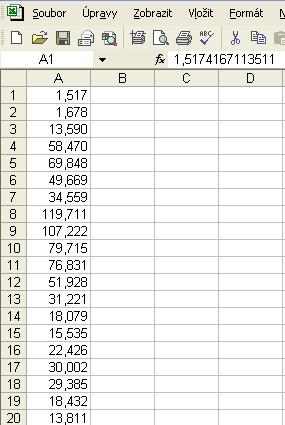
Obr.1 Příklad struktury dat (hodnoty reprezentují průtok v l/sec. v časovém kroku 10min.)
Návod na vytvoření souboru CSV se vstupními daty průtoků s využitím MS Excelu.Vstupní data (průtoky) jsou připravena ve sloupci pod sebou. Jako oddělovač desetinných míst se použije desetinná čárka (nikoli tečka). Tento blok tabulky Excelu je vhodné vybrat kurzorem myši nebo pomocí klávesnice (vysvícením pouze jediného sloupce a odpovídajícího počtu řádků). Poté zvolte uložení s exportem do formátu CSV: Soubor - Uložit jako - CSV (oddělený středníkem). Takto vytvořený soubor je vhodný pro import do SW aplikace.
Záložka výsledek
Na této záložce se zobrazují výsledky řešených úloh:
- Bezprostředně po zpracování výpočtů (buď ze záložky "zadání" nebo ze záložky "výsledek")
- Prohlížením detailů k archivovaným úlohám, zobrazeným na záložce "historie" (zde stisknutím odkazu "DETAIL").
- Při přihlášení uživatele, který má naplněný archiv úloh. V takovém případě se po přihlášení přechází přímo na stránku výsledků a zde se zobrazí poslední řešená úloha.
Záložka má jednotnou formu, která odpovídá dalšímu obrázku (obr.2):
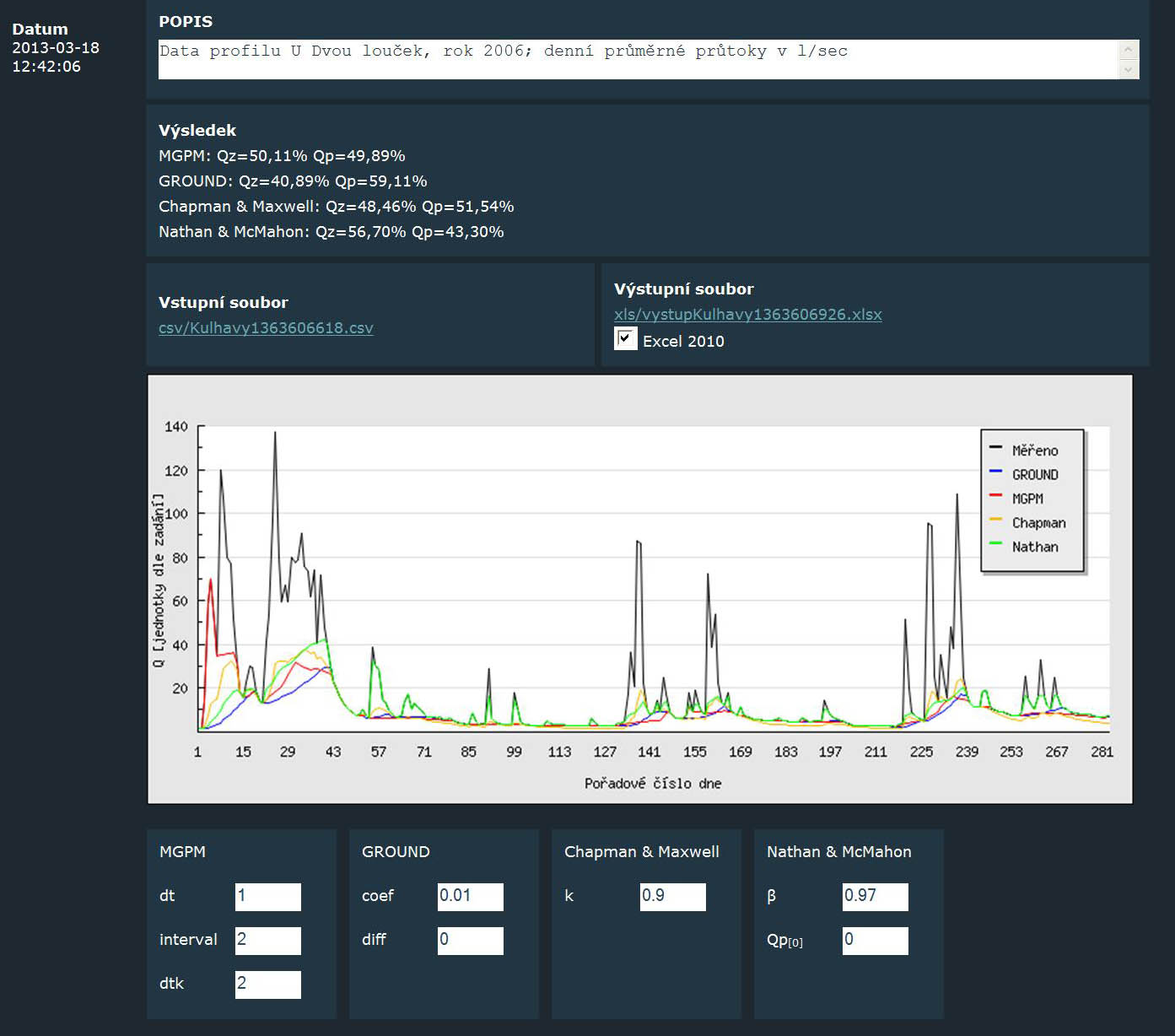
Obr.2 Příklad uspořádání stránky výsledků
Zde se zobrazuje:- Vlevo nahoře: datum a čas zpracované úlohy.
- Ve středové části nahoře se zobrazuje uživatelem vložený popis úlohy (s komentáři a poznámkami).
- Následuje statistické vyhodnocení metod rozčlenění složek odtoku nad konkrétní datovou řadou. Uveden je výsledek všech použitých metod, vyjadřující podíl základního odtoku (Qz) k odtoku přímému (Qp) za celé zpracované období. Platí vztah Qc [100%] = Qz + Qp.
- Následuje tabulka s odkazy na vstupní datový soubor a na výstupní soubor požadovaného formátu. Vstupním souborem jsou datové řady průtoků, zadané v záložce "zadání". Výstupní soubor obsahuje výsledky provedených separačních výpočtů pro všechny zvolené metody ve struktuře dat: Qc - [Qz - Qp] s uvedením metody pro složky Qz a Qp.
Tyto dva soubory lze kdykoli později otevřít nebo znovu uložit na lokální PC. Výstupní soubor má takový formát, jaký byl uživatelem zvolen na záložce "zadání". Protože je možné načtená data opakovaně zpracovávat s měnícími se parametry výpočtu, je zde volitelně zaškrtávací box, který umožňuje změnit formát výstupního souboru.
- Následuje oblast grafu (lineární typ s konstantním časovým intervalem mezi záznamy průtoků). Na x-ové pořadnici je uvedeno pořadové číslo dne od prvního do poslední položky záznamu. Měřítko Y-ové ose odpovídá rozpětí od nuly do maximálních průtoků v zadané časové vstupních dat. Jednotky nejsou uvedeny a je doporučeno si je poznamenávat do komentáře pole "Popis".
V grafu jsou barevně rozlišeny všechny zvolené metody rozčlenění složek odtoku. Barvy čár vyjadřují hodnotu základního odtoku (Qz), stanovenou tou kterou metodou. Černou čarou je označen celkový (měřený) odtok. Přímý odtok (Qp) pak vyjadřuje rozdíl celkového a základního odtoku.
- V bloku pod grafem jsou zobrazeny pro každou z metod uživatelem zadané/použité parametry výpočtu. Hodnoty slouží jednak pro orientaci v podmínkách výpočtu, jednak umožňují dříve realizovaný výpočet snadno modifikovat změnou hodnoty na nově požadovanou. Výpočet se provede následným stisknutím tlačítka "přepočítat". Výpočet se provede nad stejnou datovou řadou, budou se však lišit parametry výpočtu podle upraveného zadání. Je vhodné změny poznamenat v textovém boxu "popis".
- Zcela dole, pod čárkovanou čarou, se nachází výše zmíněné tlačítko pro zahájení nového výpočtu. Program se poté vrací na tutéž záložku "výsledek", však zobrazují se již aktualizované výsledky.
Záložka historie
Záložka slouží k archivaci a správě řešených úloh registrovaného uživatele. Zobrazují se pouze jeho vlastní úlohy v pořadí shora dolů od nejnovější úlohy k nejstarší úloze.
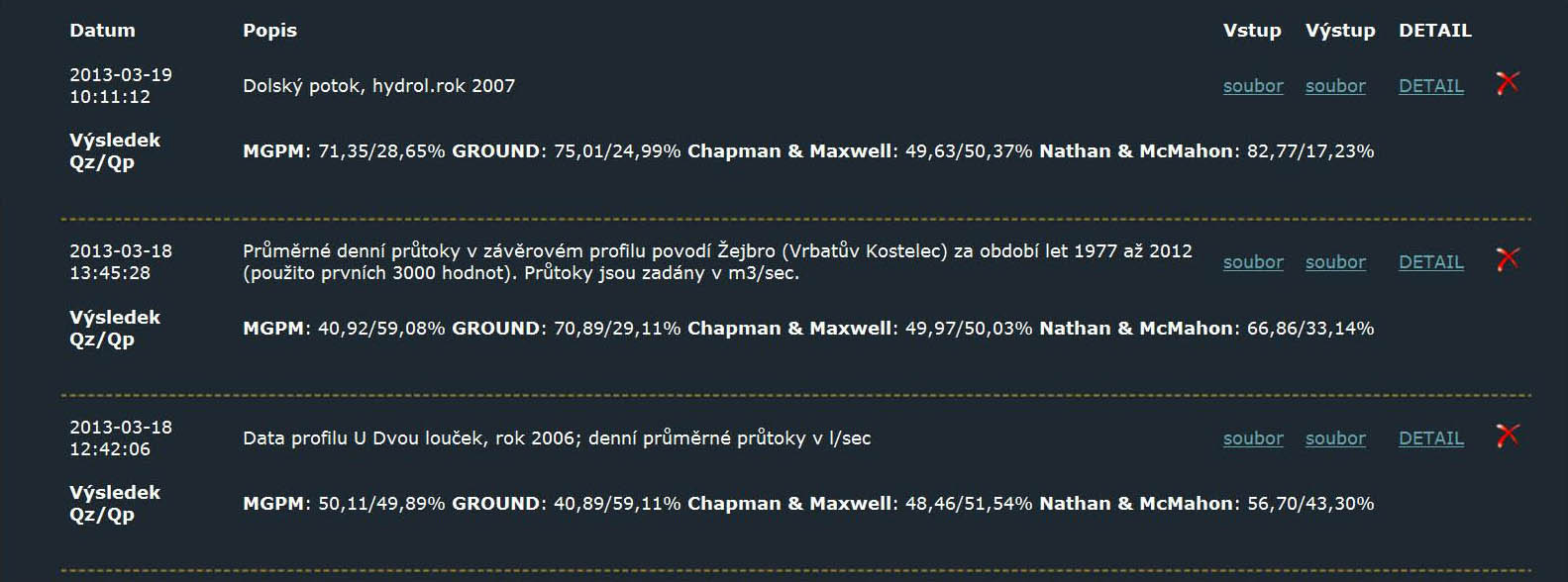
Záložka umožňuje provádět v rámci každé zpracované úlohy následující operace:
- Prohlížet hlavní informace ke každé z řešených úloh: popisy (poznámky a komentáře), výsledky (podíly hodnot Qz a Qp ke každé z metod rozčlenění složek odtoku), datum a čas výpočtu.
- Editovat textovou část komentářů a poznámek v části "Popis". To umožňuje následně doplňovat odlišnosti od jiných úloh a zlepšovat tak orientaci a provádět správu řešených úloh.
- Importovat a následně ukládat na lokální PC nebo otevírat a prohlížet/modifikovat vstupní soubor. K tomuto slouží na příslušném řádku a ve 4. sloupci modře zvýrazněný a podtržený text "soubor" s aktivním odkazem na příslušný soubor CSV.
- Totéž provádět s výstupním souborem (obsahuje výsledky provedených separací/rozčlenění průtoku v dříve zvoleném formátu). K tomuto slouží na příslušném řádku a v 5. sloupci modře zvýrazněný a podtržený text "soubor" s aktivním odkazem na příslušný soubor CSV nebo XLSX).
- Libovolnou úlohu lze otevřít v záložce "výsledek" a následně úlohu prohlížet či editovat. K otevření úlohy slouží na příslušném řádku a v předposledním sloupci modře zvýrazněný a podtržený text "DETAIL" s aktivním odkazem do záložky "výsledek".
- Libovolnou úlohu lze smazat. K tomu slouží červený křížek zcela vpravo na příslušném řádku vybrané úlohy. Smazání se provede až po následném odsouhlasení této nevratné operace. Mazání však umožňuje správu vlastních úloh, mazání nesprávných nebo neúspěšných výpočtů, čímž zvyšuje přehlednost archivovaných úloh. Navíc minimalizuje riziko nechtěné ztráty výsledků, neboť jeden uživatel může mít archivováno maximálně 100 úloh (tj. 100 výstupních souborů). Pokud tohoto limitu dosáhne, jsou nejstarší úlohy odmazávány.
Záložka manuál
Zde jsou popsány použité metody. Tato záložka je přístupní i nepřihlášeným nebo dosud neregistrovaným uživatelům. Slouží k představení tohoto výpočetního nástroje. Použité výsledky, grafy a vzorce jsou pouze ve formátu obrázků a needitovatelných textů. Na závěr je uvedena doporučená literatura.
Odhlásit
Tento bílý aktivní text, umístěný na stránce vpravo nahoře se zobrazuje pouze registrovaným a přihlášeným uživatelům. Pod textem se vypisuje jméno a příjmení přihlášeného uživatele. Při stisknutí slova "odhlásit" se uživatel odhlásí. Práva uživatele jsou standardně nastavována během registrace tohoto produktu na možnost: číst a mazat pouze vlastní databázi výsledků.

Návod
Tento aktivní odkaz se nachází zcela vpravo dole v hnědožlutém poli a je umístěn na každé záložce. Přístupný je i nepřihlášeným uživatelům aplikace. Poskytuje základní návody na práci se SW. Otevírá se v samostatném okně, což umožňuje mít návod otevřený souběžně s vlastní aplikací. Obdobně se vedle Návodu nachází znak © s aktivním odkazem na stránku s popisem rozsahu autorských práv k SW.

Hlavní velká ikona vlevo nahoře: Qc = Qz a Qp
Jedná se o grafický prvek aplikace, který zároveň slouží pro rychlý návrat na záložku "výsledek" u přihlášeného uživatele a na záložku "manuál" u nepřihlášeného uživatele.
Autorská práva
Tato aplikace vznikla na přelomu let 2012/13 v rámci řešení projektu NAZV evid.č. QI112A174.
Autory aplikace jsou:
doc.Ing. Zbyněk Kulhavý, CSc.
Ing. Vladimír Černohous, Ph.D.
Ing. Jakub Hurda
BcA. Iveta Kulhavá
Graficky jsou autoři uvedeni na aktivním rámečku ikony "W" vpravo uprostřed, aktivované najetím kurzoru myši.
V Pardubicích 28.02.2013